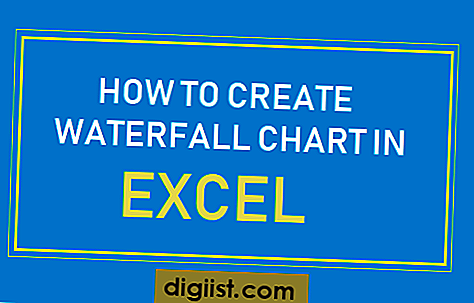Android 태블릿에서 인앱 구매를 통해 수천 달러를 지출하는 어린이가 많이 있습니다. 따라서 Kindle Fire Tablet에서 모든 인앱 구매를 비활성화 또는 방지하는 단계를 아래에 제공합니다.

Kindle Fire에서 모든 인앱 구매 비활성화
Kindle Fire는 저렴한 태블릿이므로 많은 부모가 자녀를 위해 Fire 장치를 구입합니다. 그러나 Amazon의 App Store에서 제공되는 많은 무료 게임은 어린이가 원치 않는 구매를하도록 유인 할 수 있습니다.
이는 일반적으로 어린이들이 Kindle Fire에서 무료 게임을 시작하고 게임의 다음 단계로 이동하기 위해 인앱 구매를 요구하는 경우에 발생합니다.
이 문제에 대한 쉬운 해결책은 Kindle Fire에서 인앱 구매를 비활성화하는 것입니다. 그러면 비밀번호를 모른 채 다른 사람이 기기에서 구매하는 것을 완전히 막을 수 있습니다.
Amazon App Store 및 Google Play 스토어 (기기에 Google Play 스토어를 설치 한 경우)에서 인앱 구매를 비활성화하는 단계는 다음과 같습니다.
1. Amazon App Store에서 Kindle Fire에서 인앱 구매 비활성화
Amazon App Store에서 Kindle Fire에서 인앱 구매를 비활성화하려면 아래 단계를 따르십시오.
1. Kindle Fire 장치의 홈 화면에있는 Amazon App Store 아이콘을 누릅니다.
2. Amazon App Store가 열리면 화면 왼쪽 상단에있는 3 줄 설정 아이콘을 누릅니다.

3. 드롭 다운 메뉴에서 설정을 누릅니다.

4. App Store 설정 화면에서 인앱 구매 옵션을 누릅니다.

5. 다음 화면에서 작은 확인란을 눌러 인앱 구매 허용 옵션을 선택 취소합니다.

6. 메시지가 표시되면 Amazon 비밀번호를 입력하고 확인을 누릅니다.

이렇게하면 Kindle Fire 기기에서 Amazon 앱 스토어에 대한 인앱 구매가 완전히 비활성화됩니다.
2. Google Play 스토어에서 Kindle Fire에서 인앱 구매 비활성화
Kindle Fire 기기에 Google Play 스토어를 설치 한 경우 아래 단계에 따라 기기에서 Google Play 스토어의 인앱 구매를 사용 중지 할 수 있습니다.
1. Kindle Fire 태블릿에서 Google Play 스토어를 엽니 다.
2. Google Play 스토어에 있으면 화면 왼쪽 상단에있는 3 줄 메뉴 아이콘을 누릅니다.

3. 드롭 다운 메뉴에서 설정 옵션을 누릅니다.

4. 설정 화면에서 구매시 인증 요청 옵션을 누릅니다.

5. 팝업이 나타나면이 기기에서 Google Play를 통한 모든 구매 옵션을 선택합니다 (아래 이미지 참조).

이렇게하면 Google Play 스토어에서 인앱 구매가 완전히 비활성화되어 기기에서 게임을하는 동안 Google Play 스토어에서 구매할 수 없습니다.